win10畫圖3d怎麼摳圖變透明 摳圖變透明的使用教程
win10畫圖3d怎麼摳圖變透明?畫圖3d是一款功能強大的圖像處理軟件,很多win10系統電腦都自帶這款軟件。但是有很多小夥伴不知道win10畫圖3d軟件摳圖變透明的操作步驟,那麼現在就由小編為大傢提供win10畫圖3d摳圖變透明的使用教程吧。有需要的小夥伴快來系統城瞭解一下吧。
![]()
win10畫圖3d
win10畫圖3d是一款全新繪畫軟件,這款軟件可以幫助用戶快速方便的完成3D模型的繪制,並且還為大傢提供瞭離線安裝包。有需要的小夥伴快來系統城下載win10畫圖3d綠色免費版軟件吧,並且還為用戶提供瞭詳細的使用教程與win10畫圖3d怎麼畫直線等常見問題的使用步驟哦。
win10畫圖3d怎麼摳圖變透明?
如果電腦沒有自帶畫圖3d軟件,請點擊此處,進行下載
1.首先,在畫圖工具中打開相應的圖片,點擊”選擇“中的”任意形狀選擇“項。
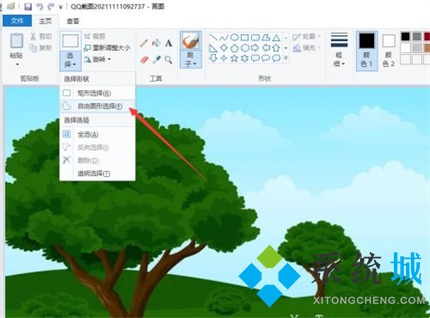
2.如圖所示,沿著物體的輪廓進行繪制。
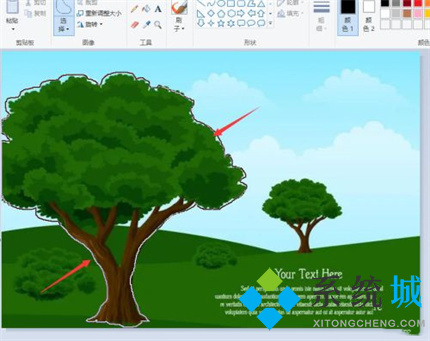
3.繪制完成後,將生成選區,在此右擊選擇”復制“項。
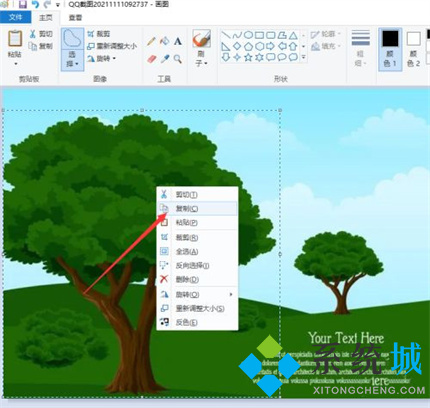
4.接下來打開新的圖片後,選擇”粘貼“項。
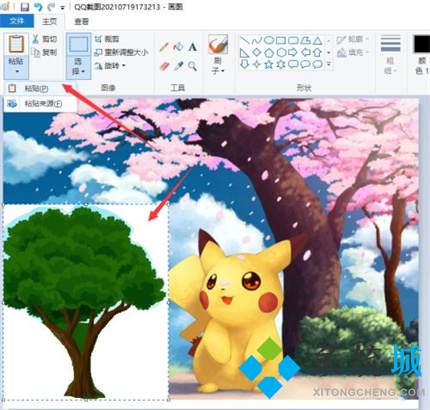
5.圖片粘貼後,其背景色是白色的,我們可以選擇”透明選擇“項,將背景變透明 。
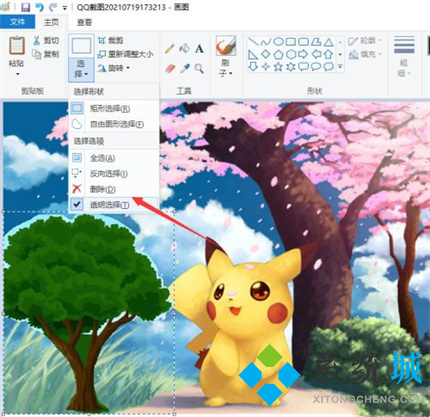
6.對於背景部分出現的雜色,我們可以利用吸管和背景橡皮擦工具進行塗抹刪除。
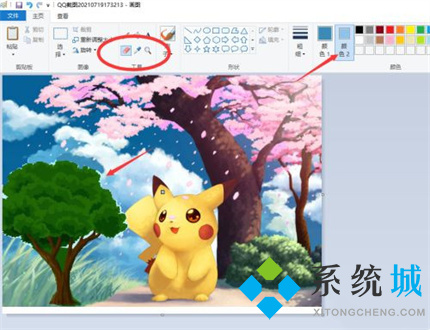
如此一來,win10畫圖3d摳圖變透明的問題就被輕松解決瞭。
當然,您也可以直接選擇我們系統城提供的win10系統,免激活直接使用,並且事先進行瞭預處理,精簡的win10用起來更輕松!
不會安裝的您,可以直接使用我們的胖爪大師裝機助手,輕松解決電腦卡頓問題,直接在線一鍵重裝!
以上就是小編為大傢提供的win10畫圖3d摳圖變透明的使用教程,希望能夠幫助用戶學會使用畫圖3d軟件,系統城感謝您的閱讀
相關教程:PS摳圖
推薦閱讀:
- C#使用Win2D在UWP程序中實現2D繪圖
- win10畫圖3d怎麼改照片大小和像素(兩種詳細的使用教程)
- 本地硬盤安裝Ghost xp/win7/win8系統的方法【圖文詳解】
- 畫圖3d使用教程 win10畫圖3d更改像素的使用方法
- win11輸入法不見瞭無法打字 win11輸入法切換不出來教程